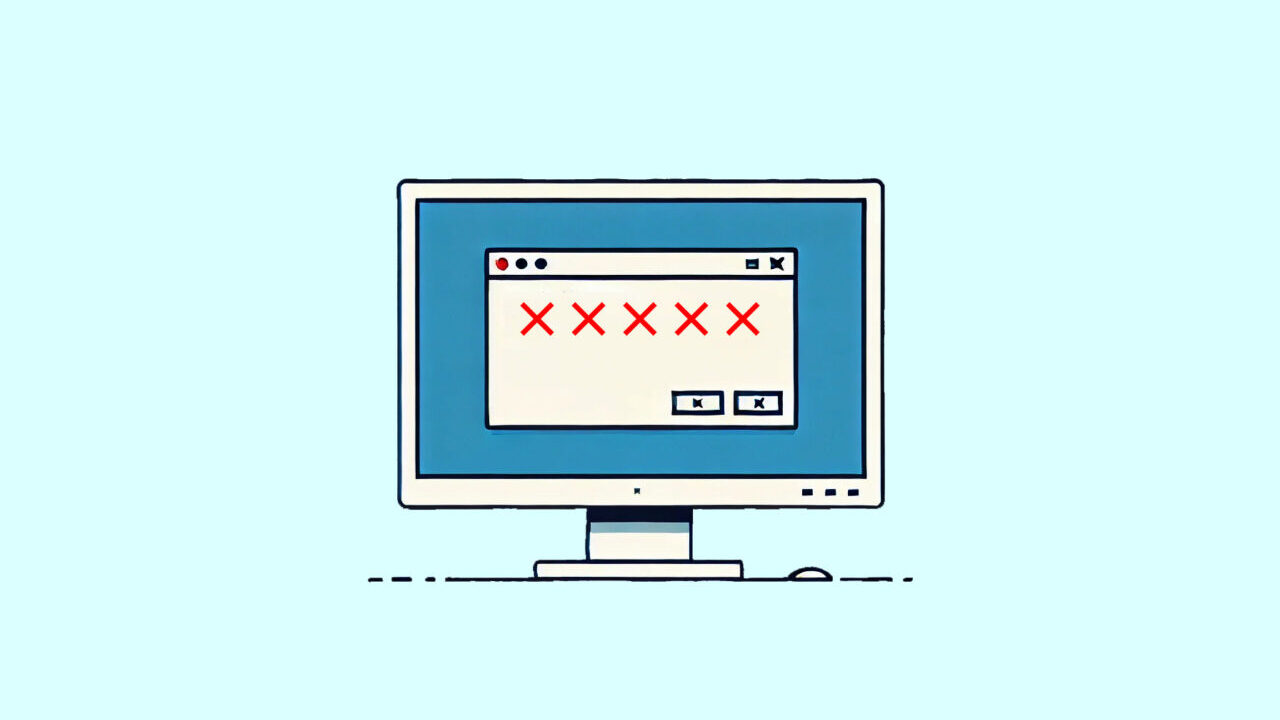ZIPファイルの紛失や破損に対処するためには、ファイル復元ソフトやCMD、専門のZIPソフトを活用することが有効です。
まずは誤って削除した場合や軽度の破損には復元ソフトを試し、ディスクエラーが疑われる場合にはCMDを使用、深刻な破損には専門のZIPソフトを使って修復しましょう。
この記事ではZIPファイルの紛失や破損時の対処法を解説しています。
目次
ZIPファイルが紛失・破損する原因と予防策
ZIPファイルが紛失したり、破損したりするケースは意外と多く、日常的な操作やトラブルが原因となることがあります。以下では、主な原因とともに、それを防ぐためのポイントを解説します。
人為的なミス
ZIPファイルは、誤操作によって紛失することがあります。たとえば、ファイル整理中に誤って削除したり、名前を変更したことでファイルの所在がわからなくなったりするケースです。
予防策:重要なZIPファイルを操作する際は、事前にバックアップを取りましょう。また、フォルダやファイルの命名規則を統一することで、紛失リスクを軽減できます。
ソフトウェアのトラブル
ZIPファイルを操作中にソフトウェアがクラッシュしたり、圧縮・解凍の途中でエラーが発生すると、ファイルが破損することがあります。また、不安定な電源やネット接続も原因になり得ます。
予防策:ZIPファイルを扱う際は、信頼性の高いソフトウェアを使用し、操作中は電源や接続を安定させることが重要です。定期的な保存も忘れないようにしましょう。
ハードウェアのトラブル
ストレージデバイスの故障や経年劣化は、ZIPファイルの紛失や破損の中でも最も深刻な原因とされています。特に古いハードディスクやUSBメモリでは、使用期間が長くなるほど読み書きエラーが発生しやすくなり、突然大切なデータにアクセスできなくなる事態を引き起こします。このようなリスクに対処するためには、普段からストレージの状態を定期的に確認し、異常が見られた場合は早めに対処することが重要です。
ま重要なファイルを守るには、バックアップ体制を整えることが欠かせません。一箇所にだけ保存するのではなく、クラウドストレージや別のデバイスにコピーを保管しておくことで、万が一のトラブルに備えることができます。
ただし、デバイスの寿命が尽きたり、物理的な損傷が進行してしまった場合は、個人での修復を試みるのは危険です。自己流の対応は状況を悪化させる可能性があるため、トラブル発生時は無理に操作せず、専門業者への相談を検討してください。
自己流の修復は問題を悪化させるリスクがある
デバイスが故障し、ZIPファイルがアクセス不能になった場合、自力での修復は控えてください。物理的な損傷が進行している状態で不適切な操作を行うと、さらなるデータ損失につながる可能性があります。特に、ストレージ内部の部品に異常がある場合には、専門の復旧技術が必要です。
当社は、2011年1月以降、46万件以上の相談を受けてきた豊富な実績があります。経験豊富な技術者がトラブル原因を正確に診断し、問題に応じた最適な復旧手法を提案することで、大切なデータを取り戻すお手伝いをしています。
特に物理的な障害が発生した場合には、専用のクリーンルームで作業を行い、内部への埃や微細な粒子の混入を防ぐ徹底した環境でデータ復旧に取り組みます。
これにより、デバイスやデータにさらなる損傷を与えることなく、安全に作業を進めることが可能です。また、蓄積された膨大なデータベースを活用し、トラブル原因を迅速に特定することで、復旧の精度と成功率を高めています。
初期診断とお見積もりは無料で、24時間365日対応しています。トラブルの緊急度に応じて迅速にサポートを提供いたしますので「ZIPファイルが消えてしまった」と感じたら、すぐにお問い合わせください。一人ひとりの状況に合わせた最善の解決策をご提案します。
初期診断・相談・見積まで無料で対応可能
初期診断とは、機器に発生した障害の原因を正確に特定し、復旧の可否や復旧方法を確認する工程です。デジタルデータリカバリーでは、経験豊富な技術者が「初期診断」を行い、内部の部品にダメージを与えることなく問題を見つけます。
データ障害のパターン15,000種類以上もありますが、「ご相談件数46万件超」(算出期間:2011年1月1日~)を持つ当社は、それぞれの障害原因をデータベースから即座に情報を引き出し、原因を正確に特定できる体制を整えています。
* 内、完全復旧57.8%。復旧件数割合=データ復旧件数/データ復旧ご依頼件数。2023年10月実績
ZIPファイルを修復する方法
ZIPファイルを修復する方法は次の通りです。
- WinZipの修復機能を使用する
- コマンドラインを使用する
WinZipの修復機能を使用する
WinZipの修復機能は、破損したZIPファイルを修復するための機能です。ZIPファイルは、圧縮された複数のファイルを一つのファイルにまとめたアーカイブ形式のファイルです。しかし、何らかの原因でZIPファイルが破損してしまうことがあります。
WinZipの修復機能は、このような破損したZIPファイルを修復し、元の状態に戻すことを目的としています。具体的には、以下の役割を果たします。
- ZIPファイルの破損箇所を検出する: 修復機能は、ZIPファイルの構造を分析し、破損箇所を検出します。
- 破損箇所を修復する: 検出された破損箇所を修復し、ZIPファイルの構造を修復します。
- 修復結果を検証する: 修復後、ZIPファイルが正しく解凍できることを検証します。
WinZipの修復機能を使用する手順は次の通りです。
- WinZip を開く: WinZip を起動します。
- 「Tools(ツール)」メニューを開く: メニューの中から「Tools」をクリックします。
- 「Repair Zip File(ZIPファイルの修復)」を選択する: 「Repair Zip File」の別名です。
- 修復したいZIPファイルを選ぶ: 修復したいZIPファイルを作る。
- 修復を開始します: 修復プロセスが完了し、完了するまで待ちます。
WinZipの修復機能は、軽微な破損であれば、高い確率で修復することができます。しかし、破損が嚴重な場合は、修復できない可能性もあります。
コマンドラインを使用する
コマンドライン(Command Line)とは、テキストベースでコンピューターに命令を入力するインターフェースです。
マウス操作ではなく、キーボードでコマンドと呼ばれる命令文を入力することで、ファイル操作、ソフトウエアの起動、設定変更など様々な操作を実行できます。
- コマンドプロンプトを管理者権限で開きます。
- 破損したZIPファイルがあるフォルダーにディレクトリを変更します。
- コマンド「C:\Program Files\WinZip\wzzip” -yf zipfile.zip」を入力してEnterキーを押します。
「C:\Program Files\WinZip」は、WinZipがインストールされている実際のドライブレターとフォルダーパスに置き換えてください。
また「zipfile.zip」は、実際のZIPファイル名に置き換えてください。 - 修復プロセスが完了すると、修復されたZIPファイルが作成されます。
自力で対応できない場合はデータ復旧の専門業者に相談する

自力で対応できない場合や、機器が物理的に破損している場合、個人での修復は困難です。重要なデータが含まれている場合、データ復旧専門業者に依頼するのが最も安全です。
データ復旧業者では、問題の根本原因を特定し、安全にデータを回復する最善の方法を提案できます。デジタルデータリカバリーでは、相談から初期診断・お見積りまで24時間365日体制で無料でご案内しています。まずは復旧専門のアドバイザーへ相談することをおすすめします。
デジタルデータリカバリーの強み
 デジタルデータリカバリーは、「データ復旧専門業者として14年連続国内売上No.1」の実績を誇る信頼できる業者です。
デジタルデータリカバリーは、「データ復旧専門業者として14年連続国内売上No.1」の実績を誇る信頼できる業者です。
一部復旧を含む復旧件数の割合は91.5%(内、完全復旧57.8%。復旧件数割合=データ復旧件数/データ復旧ご依頼件数。2023年10月実績)を誇り、これまでに他社で復旧が難しいとされた機器についても、これまでに7,300件以上のご相談をいただいています。諦める前に、大切なデータを取り戻すチャンスをぜひデジタルデータリカバリーにお任せください。
初期診断・相談・見積まで無料で対応可能
初期診断とは、機器に発生した障害の原因を正確に特定し、復旧の可否や復旧方法を確認する工程です。デジタルデータリカバリーでは、経験豊富な技術者が「初期診断」を行い、内部の部品にダメージを与えることなく問題を見つけます。
データ障害のパターン15,000種類以上もありますが、「ご相談件数46万件超」(算出期間:2011年1月1日~)を持つ当社は、それぞれの障害原因をデータベースから即座に情報を引き出し、原因を正確に特定できる体制を整えています。
よくある質問
いえ、かかりません。当社では初期診断を無料で実施しています。お客様の機器に初期診断を行って初めて正確なデータ復旧の費用がわかりますので、故障状況を確認しお見積りをご提示するまで費用は頂いておりません。
※ご郵送で機器をお預けいただいたお客様のうち、チェック後にデータ復旧を実施しない場合のみ機器の返送費用をご負担頂いておりますのでご了承ください。
機器の状態によって故障の程度が異なりますので、復旧完了までにいただくお時間はお客様の機器お状態によって変動いたします。
弊社は、復旧完了までのスピードも強みの1つで、最短即日復旧・ご依頼の約8割を48時間以内に復旧完了などの実績が多数ございます。ご要望に合わせて柔軟に対応させていただきますので、ぜひご相談ください。
営業時間は以下の通りになっております。
365日24時間、年中無休でお電話でのご相談・復旧作業・ご納品・アフターサービスを行っています。お困りの際は是非ご相談ください。
電話受付:0:00~24:00 (24時間対応)
電話番号:0800-333-6302
来社受付:9:30~21:00
復旧できる可能性がございます。
弊社では他社で復旧不可となった機器から、データ復旧に成功した実績が多数ございます。 他社大手パソコンメーカーや同業他社とのパートナー提携により、パートナー側で直せない案件を数多くご依頼いただいており、様々な症例に対する経験を積んでおりますのでまずはご相談ください。
この記事を書いた人

デジタルデータリカバリー データ復旧エンジニア
累計相談件数46万件以上のデータ復旧サービス「デジタルデータリカバリー」において20年以上データ復旧を行う専門チーム。
HDD、SSD、NAS、USBメモリ、SDカード、スマートフォンなど、あらゆる機器からデータを取り出す国内トップクラスのエンジニアが在籍。その技術力は各方面で高く評価されており、在京キー局による取材実績も多数。2021年に東京都から復旧技術に関する経営革新優秀賞を受賞。